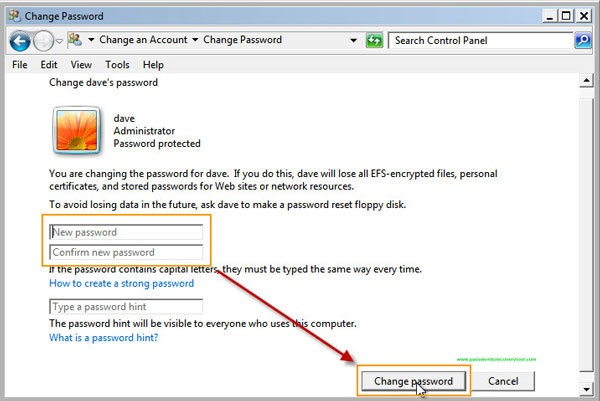- Tipp 1: Crack Windows 7 rendszergazda és felhasználói jelszó segítségével Password Recovery Tool
- Tipp 2: Crack Windows 7 bejelentkezési jelszó Parancssor
- Tipp 3: Crack Windows 7 rendszergazdai jelszó jelszó-visszaállító lemezzel
- 4. tipp: Crack Windows 7 Admin Jelszó beépített fiókkal Csökkentett módban
Tipp 1: Crack Windows 7 rendszergazda és felhasználói jelszó segítségével Password Recovery Tool
ha keres egy egyszerű és működőképes módja annak, hogy kiváló a Windows 7 jelszó adatvesztés nélkül, ez a tipp legyen a legjobb módszer az Ön számára. A Windows Password Rescuer egy professzionális Windows jelszó-helyreállító eszköz, amely azonnal segíthet a Windows felhasználói fiókok jelszavának feltörésében. Nagyon könnyen használható és tökéletesen működik minden Windows rendszeren, például a Windows 10, 7, 8 rendszeren.1, 8, Vista, XP és Windows server 2019/1016/2012/2008/2003 stb.
ebben az oktatóanyagban megmutatom, hogyan kell használni a programot a Windows 7 rendszergazdai jelszavának feltörésére négy egyszerű lépéssel.
1.Jelentkezzen be egy másik számítógépre rendszergazdai fiókkal, töltse le és telepítse a Windows Password Rescuer személyes teljes verzióját.
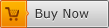
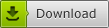
2. A telepítés befejezése után indítsa el a szoftvert. Csatlakoztasson egy USB flash meghajtót vagy pendrive-ot a számítógéphez, majd válassza az “USB eszköz”lehetőséget.
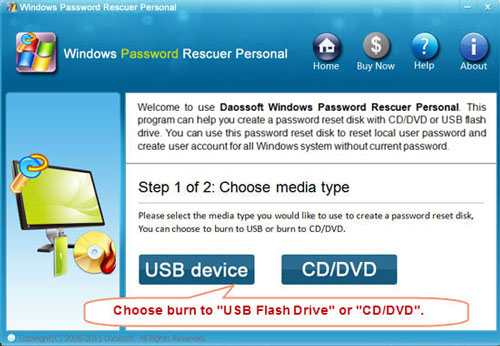
3. Válassza ki az USB-t a meghajtólistáról, majd kattintson a gombra Kezdje az írást gombot a Windows jelszó-helyreállító lemez létrehozásához.
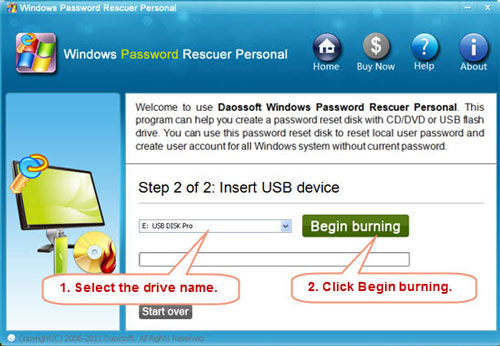
3. Miután befejezte az írást, vegye ki az USB-t, és csatlakoztassa a zárolt Windows 7 számítógéphez.

indítsa el a zárolt számítógépet, majd a lehető leghamarabb nyomja meg az F12 billentyűt a rendszerindító menü megnyitásához. Válassza ki az USB HDD-t a rendszerindításhoz. Ha kérdése van ebben a lépésben, kérjük, olvassa el: Hogyan indítsunk USB-ről.
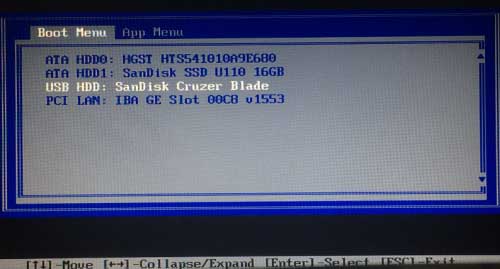
3.A PC USB-eszközről indul, és betölti a Windows Password Rescuer programot. Az összes Windows 7 helyi felhasználói fiók megjelenik a listában, és könnyedén feltörheti a Windows 7 felhasználói fiók jelszavát.
1) Válassza a Windows 7, majd a rendszergazda lehetőséget.
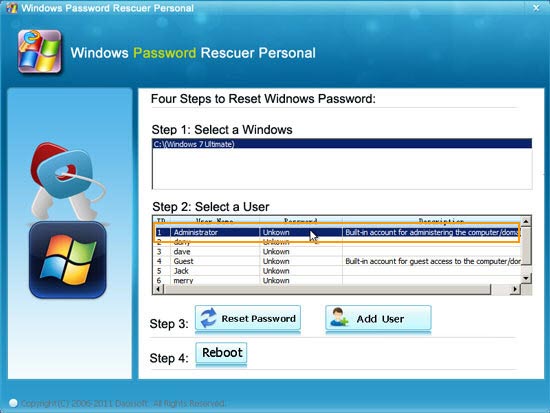
2) Kattintson a “Jelszó visszaállítása” gombra, és erősítse meg.
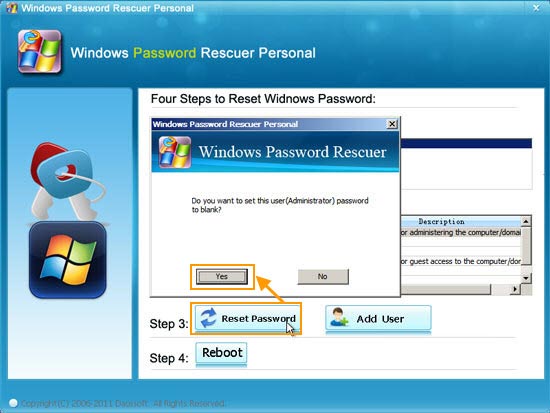
3) A rendszergazdai jelszó üresre áll vissza.
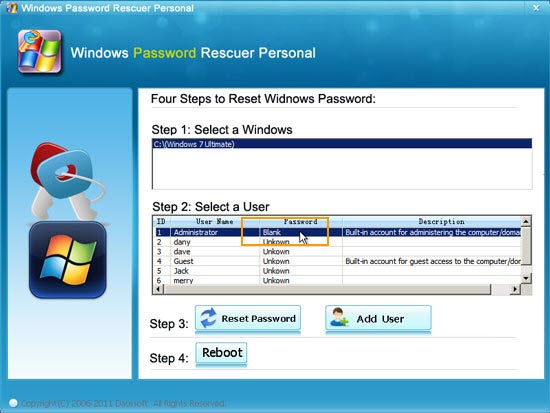
4) Kattintson az “Újraindítás”gombra. Húzza ki az USB-csatlakozót, majd kattintson az “Igen” gombra a számítógép újraindításához.
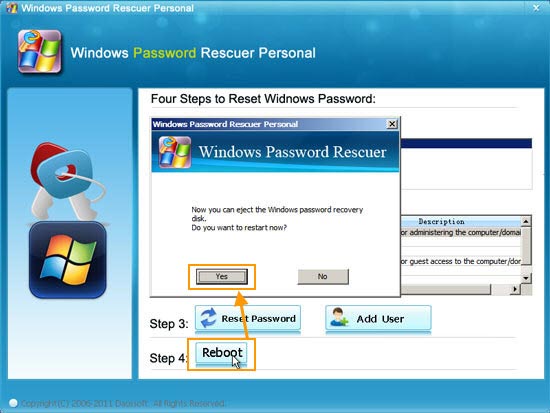
5) az újraindítás után jelszó nélkül bejelentkezhet a Windows 7 rendszergazdába.
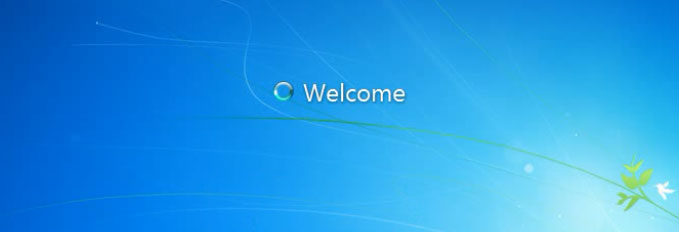
Tipp 2: Crack Windows 7 bejelentkezési jelszó Parancssor
ez egy hasznos tipp admin felhasználók feltörni más felhasználói fiókok jelszavát adatvesztés nélkül. Csak egy parancssort kell használnia a Windows 7 felhasználói fiók jelszavának feltöréséhez. Ha van egy másik elérhető adminisztrátori fiókja a számítógépén, kérjük, kövessen, hogy másodpercek alatt feltörje a Windows 7 bejelentkezési jelszavát. Vagy megkérdezheti barátját, amelynek rendszergazdai fiókja van ezen a Windows 7 számítógépen, hogy segítsen ennek a feladatnak a végrehajtásában.
1.Jelentkezzen be a Windows 7 rendszerbe egy elérhető rendszergazdai fiókkal, nyomja meg a Win + R billentyűket, majd írja be a cmd parancsot.exe a “nyitott” mezőben. Nyomja meg az Enter billentyűt a cmd elindításához.exe.
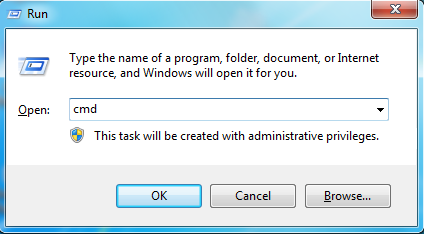
2.A Parancssor képernyőn írja be a net user parancsot, majd nyomja meg az Enter billentyűt az összes Windows 7 felhasználói fiók megjelenítéséhez, írja be a net user username password parancsot, nyomja meg az Enter billentyűt, majd a felhasználói fiók jelszavát új váltja fel. A felhasználói fiók minden más része változatlan marad. Ez egy nagyszerű módja annak, hogy feltörje az elfelejtett Windows 7 bejelentkezési jelszót az adatok elvesztése nélkül, és nagyon egyszerű.
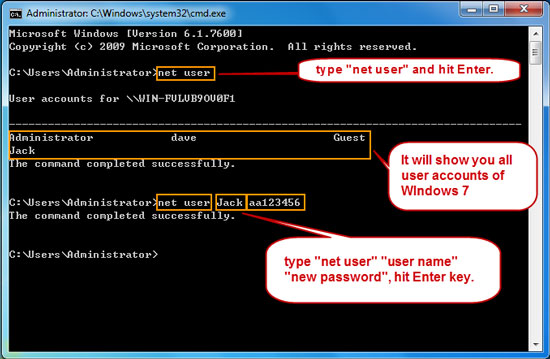
Tipp 3: Crack Windows 7 rendszergazdai jelszó jelszó-visszaállító lemezzel
a számítógép jelszóval történő feloldása egy szokásos lehetőség, amely a számítógép megnyitásakor eszébe jut. Abban az esetben, ha elfelejtette a Windows 7 rendszergazdai jelszavát, és nincs más rendszergazdai fiókja a bejelentkezéshez, hogyan kell csinálni? Valójában a Windows 7 egy egyszerű módot is kínál, a Windows 7 jelszó-visszaállító lemezt, hogy a felhasználók visszaállítsák az elfelejtett jelszót, mint a Windows Vista/XP rendszerben. Ez az egyik legegyszerűbb és leggyorsabb módszer az elveszett jelszó feltörésére.
ha már létrehozott egy jelszó-visszaállító lemezt a rendszergazdai fiókhoz, a következő lépések segítenek egy perc alatt gyorsan feltörni a rendszergazdai jelszót.
1.Csatlakoztassa a reset lemezt a Windows 7 számítógéphez. Ha nem sikerült bejelentkeznie a rendszergazdai fiókba, akkor egy linket jelenít meg a jelszó visszaállításához a jelszó-visszaállító lemezzel.
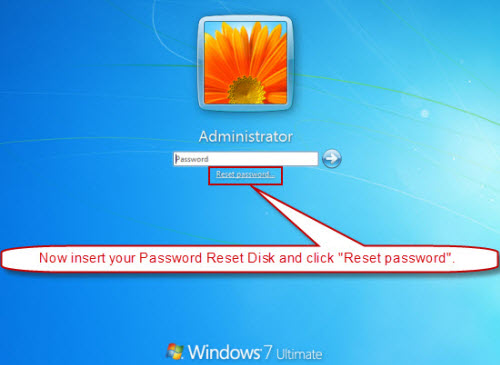
2.Kattintson a jelszó-visszaállítás linkre a jelszó-visszaállító varázsló megnyitásához, majd kövesse a varázslót, hogy új jelszót hozzon létre a rendszergazdai fiókhoz régi jelszó nélkül.
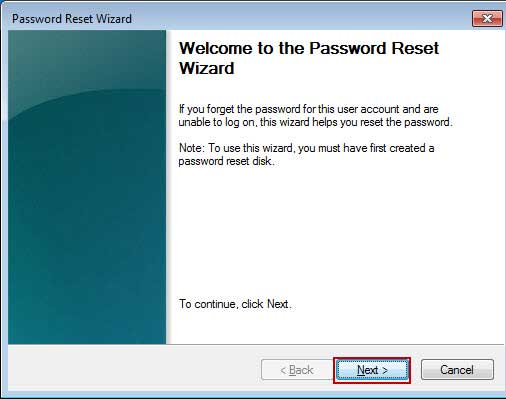
Megjegyzés: A jelszó-visszaállító lemezt létre kell hozni, ha még mindig be tud jelentkezni a rendszergazdai fiókba. Ha elfelejtette a jelszavát, és nem jött létre jelszó-visszaállító lemez, ez a tipp nem működik az Ön számára. De megpróbálhatja feltörni a Windows 7 rendszergazdai jelszavát biztonságos módban.
4. tipp: Crack Windows 7 Admin Jelszó beépített fiókkal Csökkentett módban
amikor telepítettük a Windows 7-et a számítógépünkre, a telepítés során minden adminisztrátori jogosultsággal rendelkező beépített rendszergazdai fiók jön létre. Általában nem hoznánk létre jelszót, és ez a beépített fiók alapértelmezés szerint le lesz tiltva. Ha elfelejtette a Windows 7 rendszergazdai jelszavát, könnyen bejelentkezhet a beépített rendszergazdai fiókba jelszó nélkül, majd a Vezérlőpultra léphet, hogy könnyen visszaállítsa a többi felhasználói fiók jelszavát.
azonban hogyan lehet engedélyezni a beépített rendszergazdai fiókot, ha teljesen ki volt zárva a Windows 7-ből? Ez nagyon egyszerű. A fiók engedélyezése nélkül bejelentkezhet vele a Windows 7 biztonságos módban. Most kövesse a Windows 7 admin jelszó biztonságos módban történő feltörésének lépéseit.
1.Kapcsolja be a Windows 7 számítógépet, nyomja meg az F8 (asztali) vagy az Fn+F8(laptop) gombot a lehető leghamarabb a Speciális indítási beállítások képernyő megnyitásához. Nyomja meg a le gombot a Csökkentett mód kiválasztásához, majd nyomja meg az Enter billentyűt a számítógép indításához.
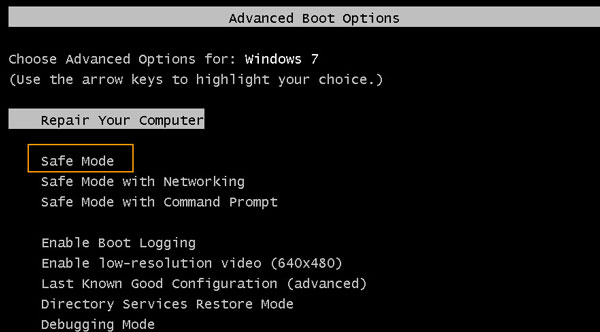
2.Amikor megjelenik a Windows 7 üdvözlő képernyője, írja be rendszergazda ban ben felhasználónév mezőbe, majd nyomja meg az Enter billentyűt a jelszó nélküli bejelentkezéshez.
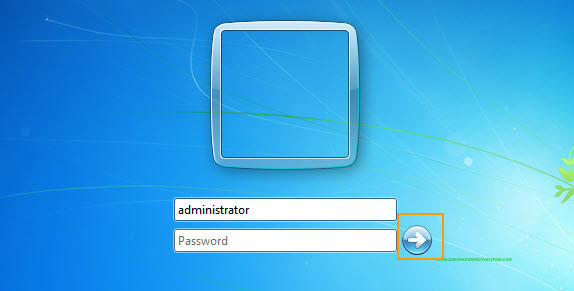
3.Kattintson a Start gombra, válassza a Vezérlőpult, amikor nyissa meg.
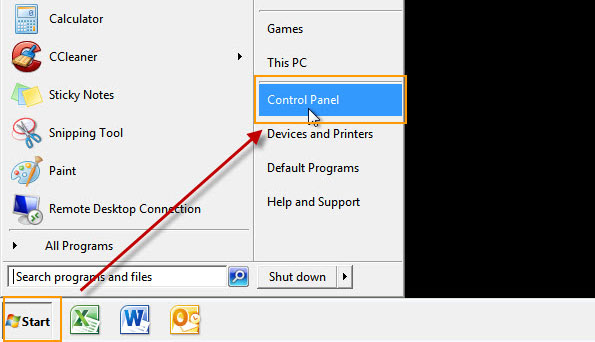
4.Felhasználói fiókok megnyitása-más felhasználói fiókok kezelése-Kattintson egy rendszergazdai fiókra, amelynek jelszavát meg akarja törni.
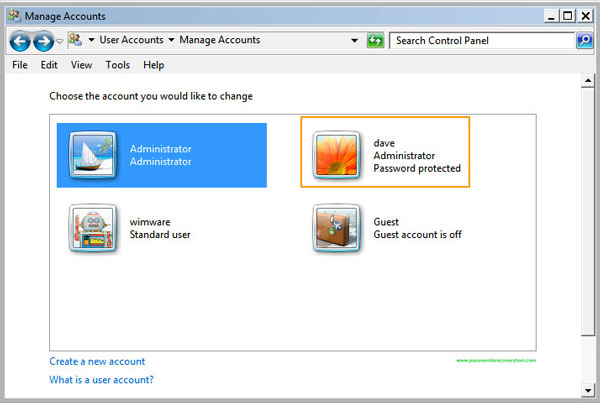
5. Kattintson a “Jelszó módosítása” linkre.
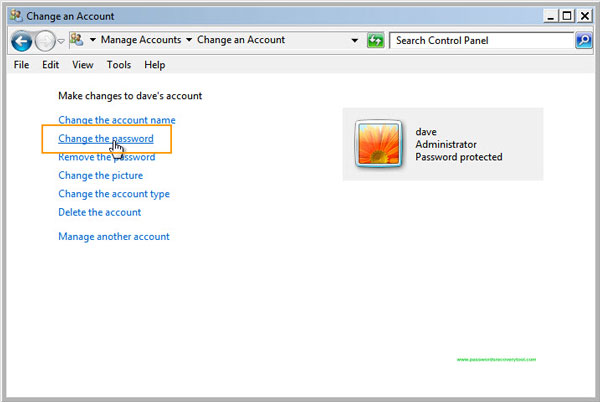
6.Írja be kétszer az új jelszót, majd kattintson a “Jelszó módosítása” gombra a feladat végrehajtásához. Indítsa újra a számítógépet, majd új jelszóval bejelentkezhet az adminisztrátori fiókba.